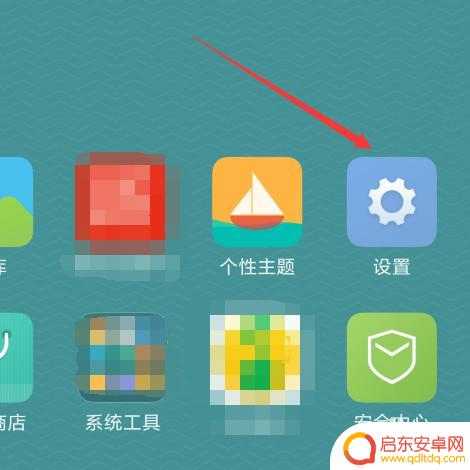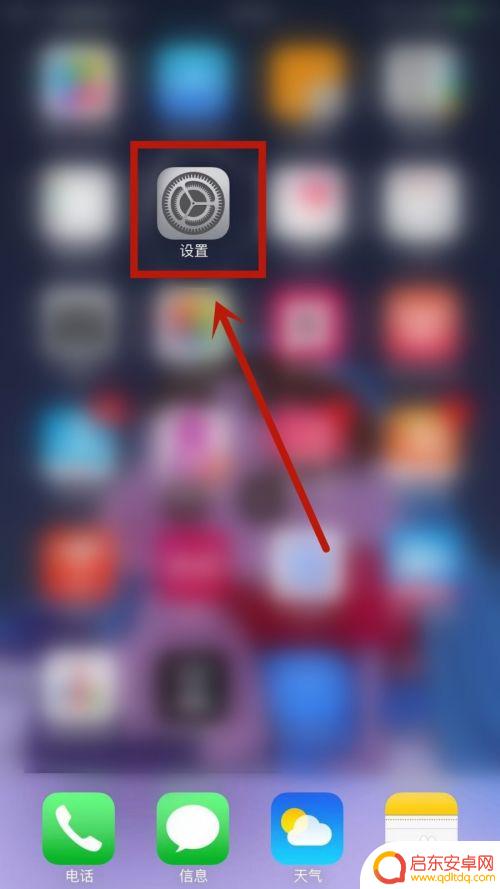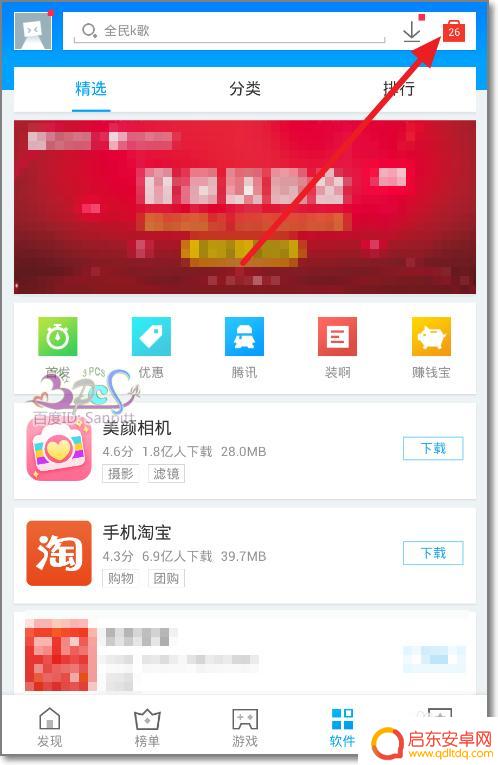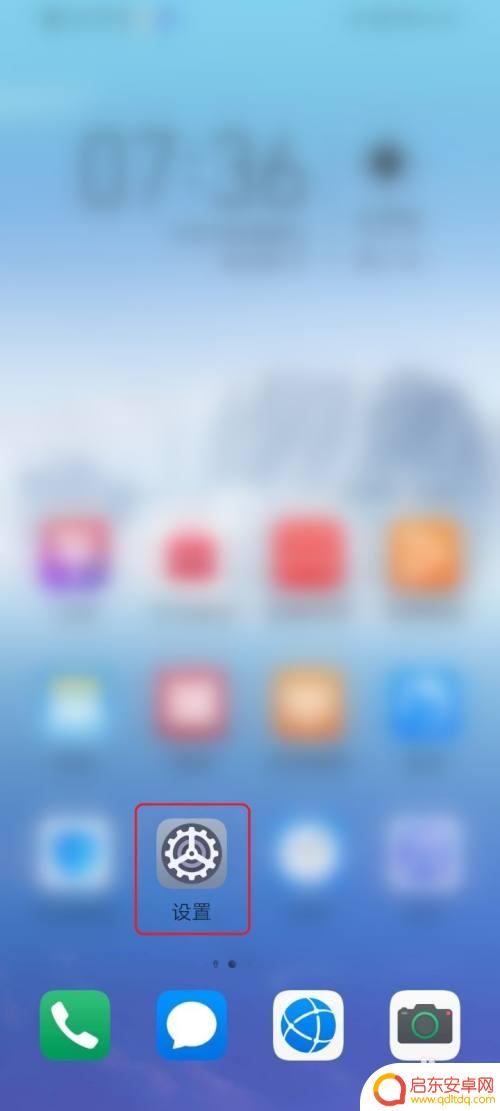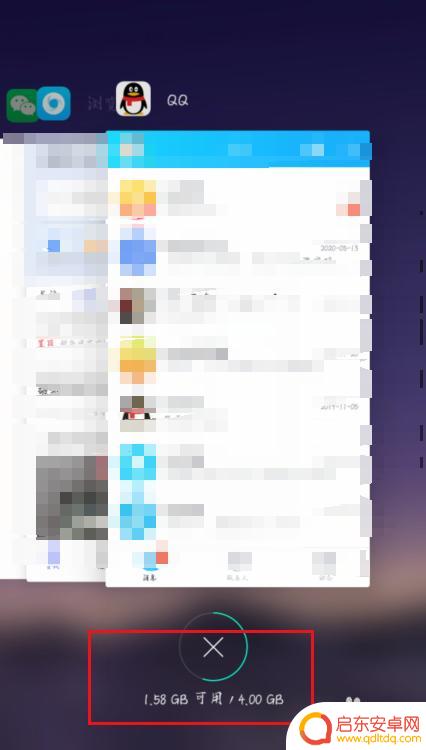华为手机如何查看自己软件占多少内存? 查看手机软件占用内存的步骤
在使用华为手机的过程中,我们经常会遇到手机运行变慢、卡顿等问题,其中一个可能的原因就是手机内存被软件占用过多,如何查看华为手机中各个软件占用的内存情况呢?下面我们就来介绍一下查看手机软件占用内存的简单步骤。通过这些步骤,我们可以清楚地了解到各个软件对手机内存的占用情况,从而及时采取措施来优化手机的运行速度。
查看手机软件占用内存的步骤
具体方法:
1.一般手机上的好多查找和设置都可以在设置上查找.要想知道手机上的应用软件的占用内存大小页不例外,也是在设置里面.那第一步,打开设置.
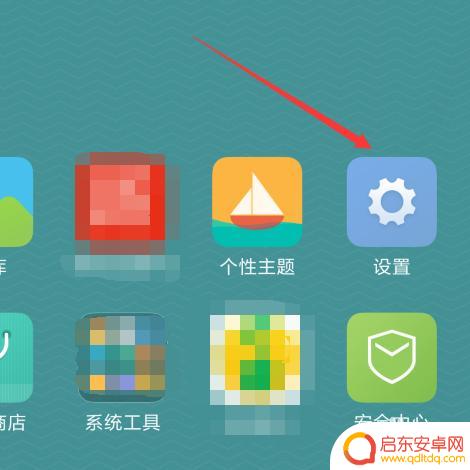
2.点开设置名进入之后可以看到这样的一个界面,如图.查看手机应用的情况就在其他应用管理.在这个界面可以看到.
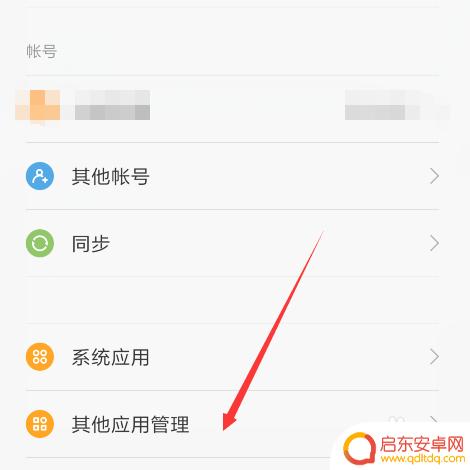
3.点进去,你可以看到在图片的头部.看到 全部 已下载 运行中 已缓存,每一个按钮对应相应的应用和这些应用在这些情况下的缓存.
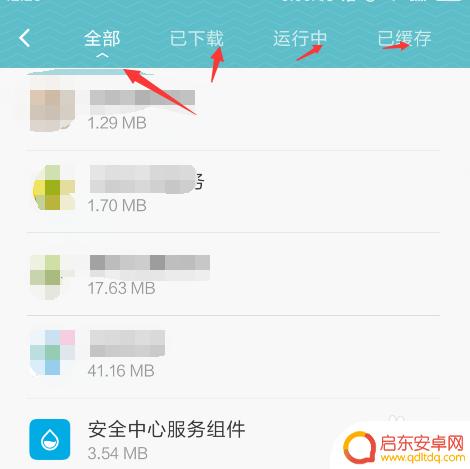
4.在上一步的界面里面切换到已下载里面,这是因为全部应用里面太多应用.不好操作,并在这一步的操作中往下拉,在下面有个设置的图标,点开.如图.

5.在上一步的设置里,选择按照大小排序.就可以知道这些应用占用的内存各占多少,如果手机应用占用的内存过多就可以进行处理,如图.
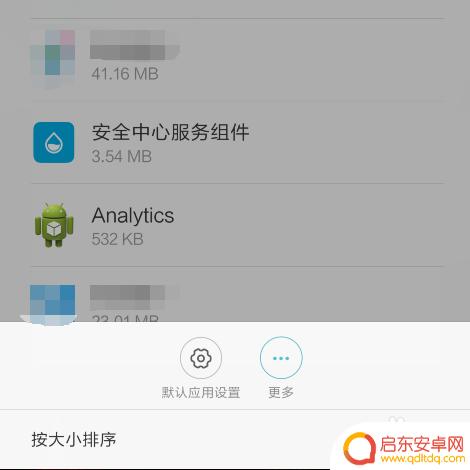
6.接下来你看到的就是一张应用各占多少内存的应用排序图,可以清晰的看到哪个应用占用的内存大,哪个占用的内存小.
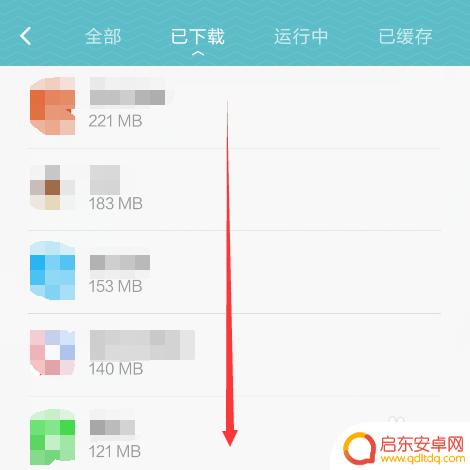
7.把手机上面的切换菜单切换到 已缓存 这时候你就可以看到什么应用的缓存大,什么应用的缓存小,然后进行处理.
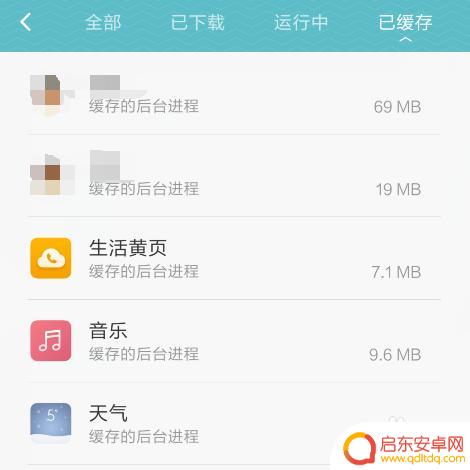
以上是关于如何查看华为手机软件占用内存的全部内容,如果您遇到相同的问题,可以参考本文中介绍的步骤进行修复,希望能对大家有所帮助。
相关教程
-
如何看手机软件所占内存 手机软件内存占用查看方法
当我们使用手机时,常常会发现手机的内存变得越来越紧张,这往往是因为安装了过多的手机软件所导致的,了解手机软件所占内存的情况,可以帮助我们及时清理不必要的软件,释放出更多的内存空...
-
如何知道苹果手机每个应用占了多少内存 苹果手机内存占比查看步骤
苹果手机作为一款备受青睐的智能手机,每个应用所占内存的大小对于用户来说是一个重要的信息,想要了解每个应用占用的内存大小以及整体内存占比,只需要简单的几个步骤就可以轻松查看。通过...
-
如何防止手机软件占用内存 安卓手机app软件自动启动禁止方法
随着手机软件的不断更新和增加,很多人可能会发现自己的手机内存被大量的软件占用,导致手机运行速度变慢甚至出现卡顿现象,为了解决这一问题,我们可以采取一些方法来防止手机软件占用内存...
-
如何删除华为手机自带内存 华为自带软件怎么卸载HMS Core
华为手机自带的内存和软件在使用过程中可能会占用一定的存储空间,影响手机的运行速度和性能,有必要学会如何删除华为手机自带的内存和软件。其中HMS Core作为华为手机的核心服务框...
-
华为手机怎么查看应用占用内存 华为手机如何查看应用程序所占存储内存
华为手机作为一款具有强大性能和优异用户体验的智能手机,被越来越多的人所青睐,但是,在使用华为手机时,我们常常会遇到一些应用程序占用过多存储内存的情...
-
如何看自己手机还有多少内存 红米手机内存使用率怎么查看
现如今,手机已经成为我们日常生活中不可或缺的一部分,每个人都会安装各种类型的软件和应用程序,但是,手机的内存容量却是有限的,有时候会让人感到头疼。因...
-
手机access怎么使用 手机怎么使用access
随着科技的不断发展,手机已经成为我们日常生活中必不可少的一部分,而手机access作为一种便捷的工具,更是受到了越来越多人的青睐。手机access怎么使用呢?如何让我们的手机更...
-
手机如何接上蓝牙耳机 蓝牙耳机与手机配对步骤
随着技术的不断升级,蓝牙耳机已经成为了我们生活中不可或缺的配件之一,对于初次使用蓝牙耳机的人来说,如何将蓝牙耳机与手机配对成了一个让人头疼的问题。事实上只要按照简单的步骤进行操...
-
华为手机小灯泡怎么关闭 华为手机桌面滑动时的灯泡怎么关掉
华为手机的小灯泡功能是一项非常实用的功能,它可以在我们使用手机时提供方便,在一些场景下,比如我们在晚上使用手机时,小灯泡可能会对我们的视觉造成一定的干扰。如何关闭华为手机的小灯...
-
苹果手机微信按住怎么设置 苹果手机微信语音话没说完就发出怎么办
在使用苹果手机微信时,有时候我们可能会遇到一些问题,比如在语音聊天时话没说完就不小心发出去了,这时候该怎么办呢?苹果手机微信提供了很方便的设置功能,可以帮助我们解决这个问题,下...